Скачать яндекс последней версии для windows 8. Бесплатный браузер от Яндекса для Windows с уникальными функциональными возможностями
Среди прочих браузеров, достойных внимания, нельзя не отметить Яндекс браузер, разработанный ребятами из одноименной поисковой системы. Преимущества и достоинства этой программы очевидны, так как все ее опции и сервисы свободно подключаются непосредственно к профилю пользователя Яндекса, позволяют быстро запускать нужные службы, сохранять пользовательские данные и синхронизировать аккаунты из разных модулей Яндекса.
Работая в Яндекс браузере, пользователь может одновременно использовать все инструменты поисковой системы без смены аккаунта, из единого пользовательского профиля. Например, отсюда легко следить за дорожными пробками, за погодой, за афишами, за развитием своего сайта, дополнительно можно создавать скриншоты, делиться ими, сохранять файлы на Яндекс.Диске, пользоваться визуальными закладками и так далее. В общем, все блага Яндекса доступны тем, кто работает с Яндекс браузером.
Более того, отдельные пользователи находят данный браузер наиболее удобным, простым, быстрым и практичным, так как он существенно облегчает и ускоряет поиск нужной информации на просторах Сети. О том, как скачать русский Яндекс браузер совершенно бесплатно, как установить его на компьютер, и расскажем в этой пошаговой инструкции, которую целиком посвящаем великому детищу Яндекса.
Как скачать русский Яндекс браузер бесплатно: пошаговая инструкция
1. Переходим на официальную страницу Яндекс браузера по ссылке:
2. Находим на этой же странице зеленую кнопку «Скачать» и жмем на нее, соглашаясь с условиями использования программного продукта.
3. В следующем диалоговом окне выбираем «Сохранить файл» и запускаем загрузку файла установки на компьютер.
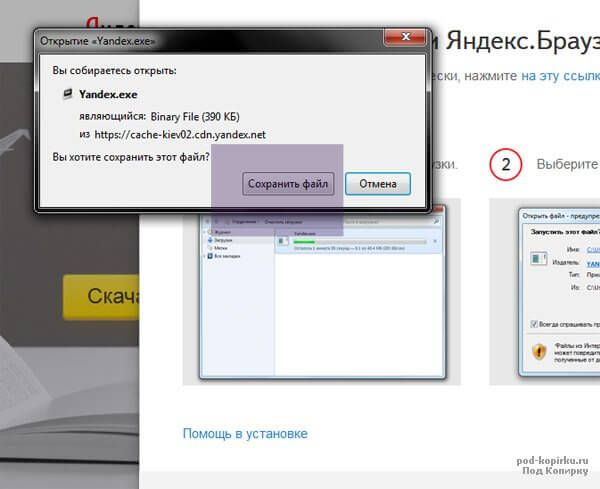
4. Когда закачка файла инсталлятора завершится, переходим к загрузкам нашего нынешнего браузера и запускаем файл установки, кликая по нему мышкой. В Mozilla Firefox посмотреть загрузки можно с помощью специального значка-стрелочки, направленной вниз, находящейся на панели инструментов (смотрите скриншот). Аналогичным образом установочный файл может быть запущен из папки с загруженными файлами. Главное – запустить установку Яндекс браузера, который мы скачали на предыдущем этапе.
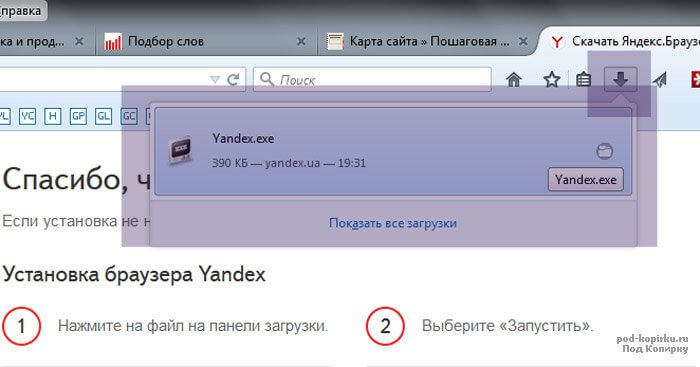
5. На следующем шаге (когда запустим установщик) выбираем кнопку «Запустить».
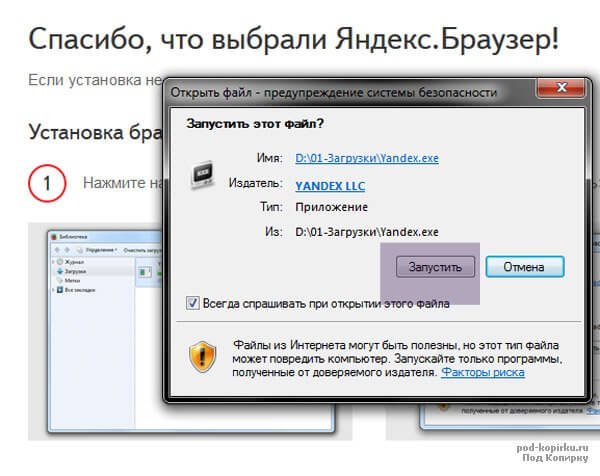
6. Далее система предложит нам сделать Яндекс браузером по умолчанию (снять/оставить галочку) и участвовать в улучшении сервисов Яндекса, передавая безличную статистику пользователя (снять/оставить галочку). Сделав свой выбор, сняв или оставив нужные галочки по желанию, смело жмем на оранжевую кнопку с надписью «Начать пользоваться»!
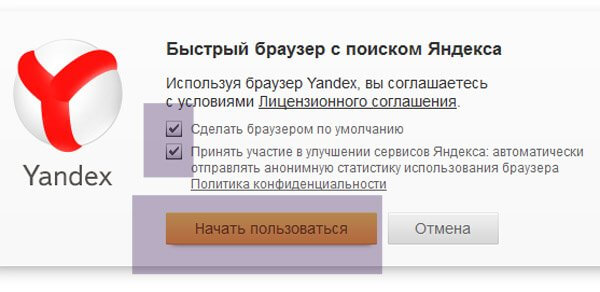
7. Ожидаем несколько минут, пока скачанный Яндекс браузер установит свои компоненты на компьютер. Установка займет не более пяти минут, а по факту гораздо меньше.
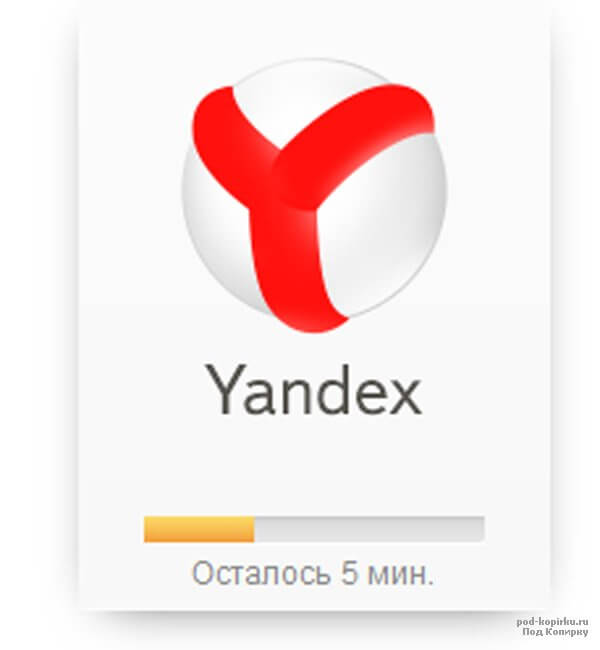
8. Когда установка Яндекс браузера на компьютер будет завершена, браузер запустится в автоматическом приветственном режиме и предложит пройти небольшое ознакомление с возможностями и элементами программы, предложит пройти маленький обучающий курс работе с Яндекс браузером.
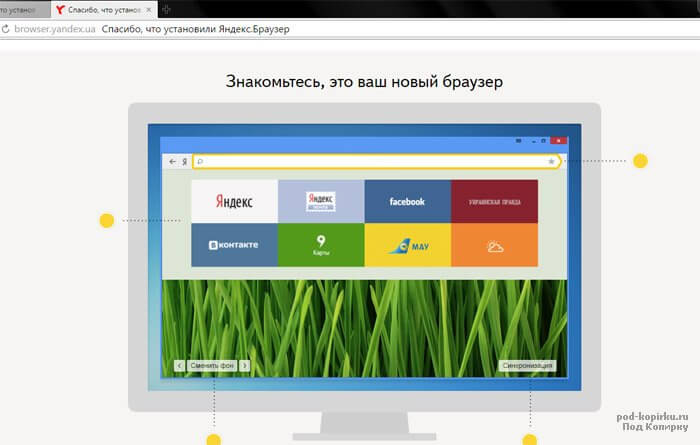
На этом скачивание и установка Яндекс браузера заканчивается. Дополнительно на рабочем столе вашего компьютера после установки появляется ярлычок Яндекса. Такой же ярлык будет помещен в панель быстрого запуска (в операционной системе Виндовс 7).
Яндекс.Браузер - браузер от отечественного производителя, компании Яндекс, основанный на движке Chromium. Со времени выхода первой стабильной версии до сегодняшнего момента он перетерпел множество изменений и улучшений. Теперь его нельзя назвать клоном Google Chrome, поскольку, несмотря на одинаковый движок, разница между браузерами довольно существенная.
Если вы решили пользоваться Яндекс.Браузером, и не знаете, с чего начать, то мы расскажем о том, как правильно его установить на свой компьютер.
Перво-наперво необходимо скачать установочный файл. Это не сам браузер, а программа, которая обращается к серверу Яндекс, где хранится дистрибутив. Рекомендуем вам всегда скачивать программы с официального сайта производителя. В случае с Яндекс.Браузером этот сайт .
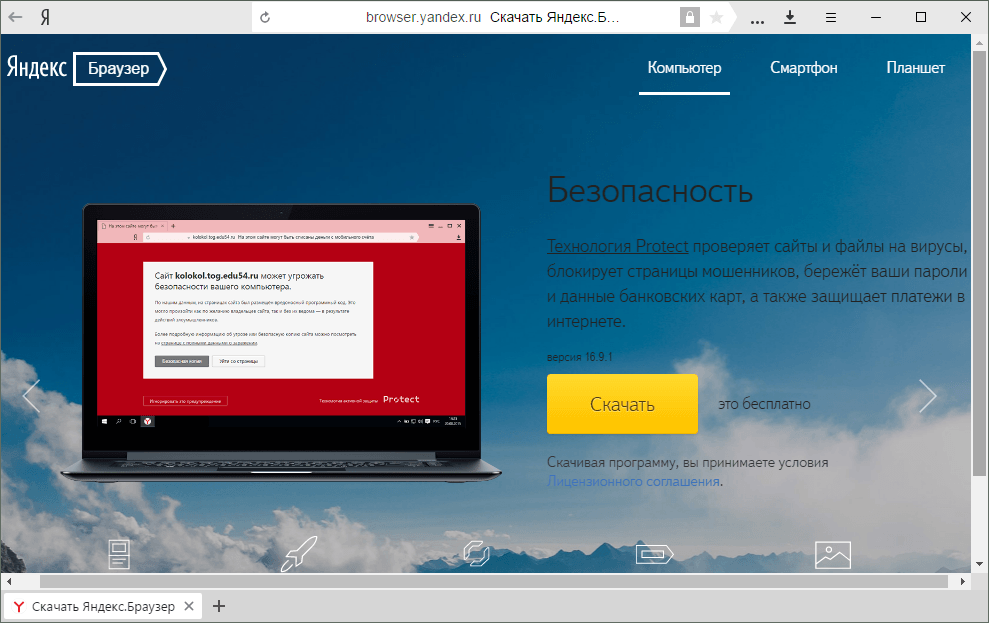
На открывшейся странице в браузере нажмите кнопку «Скачать » и дождитесь, пока файл загрузится. Кстати, обратите внимание на правый верхний угол - там вы увидите версии браузера для смартфона и планшета.
Этап 2. Установка
Запустите установочный файл. В окне установщика оставьте или снимите флажок об отправке статистики использования браузера, а затем нажмите на кнопку «Начать пользоваться ».
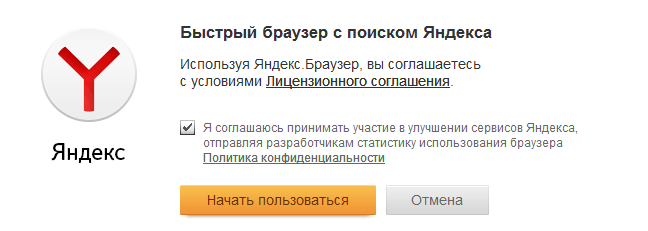
Начнется установка Яндекс.Браузера. От вас больше не потребуется никаких действий.
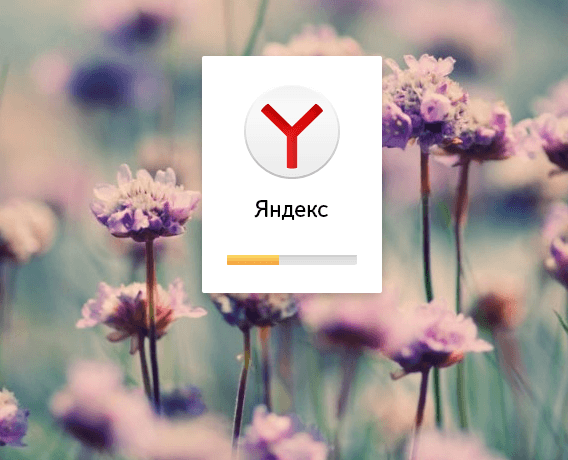
Этап 3. Первичная настройка
После установки браузер запустится с соответствующем уведомлением в новой вкладке. Вы можете нажать на кнопку «Настроить », чтобы запустить мастера первоначальной настройки браузера.
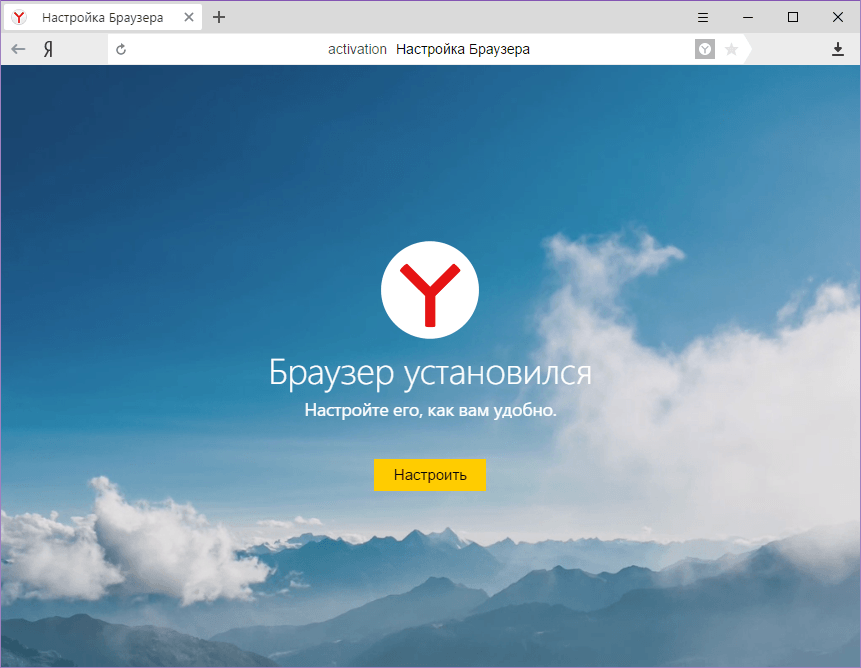
Выберите браузер, из которого вы бы хотели перенести закладки, сохраненные пароли и настройки. Вся переносимая информация также останется в старом браузере.
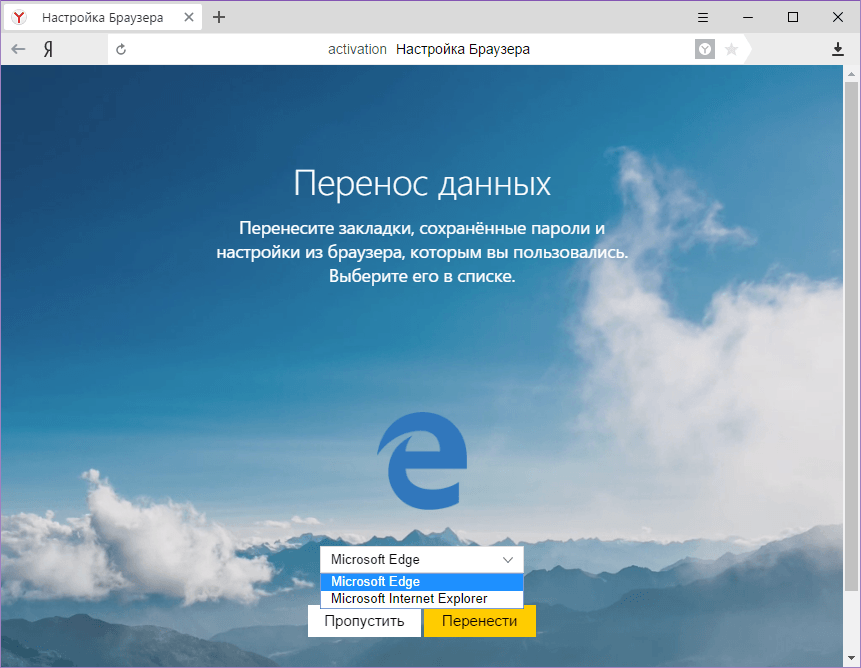
Далее вам будет предложено выбрать фон. Интересная особенность, которую вы уже наверняка заметили после установки - фон здесь анимированный, который можно сделать статичным. Выберите понравившийся фон и нажмите на него. В окошечке посередине вы увидите иконку паузы, на которую можно нажать и остановить тем самым анимированное изображение. Повторное нажатие на иконку воспроизведения запустит анимацию.

Войдите в ваш Яндекс-аккаунт, если таковой имеется. Также вы можете зарегистрироваться или пропустить этот шаг.
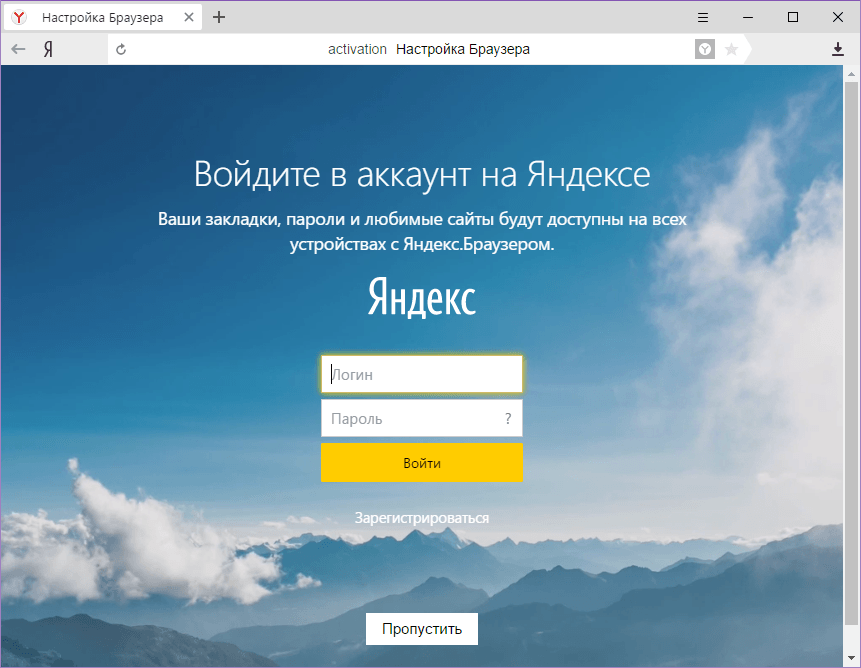
На этом первичная настройка закончена, и браузером можно начинать пользоваться. В дальнейшем вы можете донастроить его, зайдя в меню настроек.
Надеемся, эта инструкция была для вас полезна, и вы успешно стали новым пользователем Яндекс.Браузера!
На этой странице Вы сможете воспользоваться инструкцией и установить Яндекс Браузер на свой компьютер. Сам процесс загрузки и распаковки не займёт у вас много времени.
1 Чтобы приступить к самому процессу, необходимо скачать установочный (распаковочный) файл на свой компьютер.
Загрузите его, нажав на кнопку ниже:
2 Затем, после того, как файл успешно скачался, запустите его и нажмите на кнопку "Начать пользоваться".
3 Теперь ждите, пока установщик выполнит все необходимые операции и установит браузер на ваш компьютер.
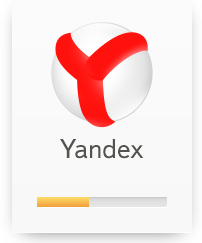
4 Готово! Теперь можно использовать программу по назначению.

Сразу же, после того, как была выполнена распаковка, рекомендуем открыть Яндекс Браузер и установить дополнительные модули для защиты и для более эффективной работы в интернете. Для этого откройте новую вкладку и выберите пункт «Дополнения», затем нажмите на «Все дополнения». В появившемся списке активируйте: «Кнопка Яндекс.Почты», «Антишок», «Репутация сайтов World Of Trust» и «Adguard».
Чтобы держать все данные «Под рукой», рекомендуем выполнить синхронизацию между устройствами. Зайдите в меню и выберите пункт «Синхронизация», в появившейся вкладке введите логин и пароль. Если у вас нет аккаунта, то создайте новую учётную запись.
Для синхронизации данных, необходимо, чтобы Яндекс Браузер был установлен на тех устройствах, с которыми вы хотите синхронизировать информацию.
Скачать Яндекс Браузер — Yandex Browser
Яндекс Браузер (Yandex Browser ) — быстрый, удобный со встроенной технологией Protect которая проверяет сайты и загружаемые файлы на вирусы и потенциальные угрозы.
Яндекс Браузер автоматически определяет Ваше местонахождение и отображает в виде виджета погоду и ситуацию на дорогах Вашего населенного пункта, предоставляемых популярным проектом Яндекс.Карты. Так же он уже содержит в закладках популярные соцсети и интернет-ресурсы.
Безусловно основной особенностью является тесная интеграция с сервисами самого Яндекса, к Вашим услугам: почта, переводчик, облачное хранилище и поиск. В программу уже встроены возможности просмотра PDF-файлов, офисных документов форматах doc, rtf, ppt, форматов электронных книг ePub, fb2 и fb2.zip.
Предусмотрена синхронизация закладок, расширений, паролей, настроек браузера между различными устройствами, такими как телефоны, планшеты, ноутбуки, ПК, а также резервного копирования этих данных на облачный сервер Яндекс.
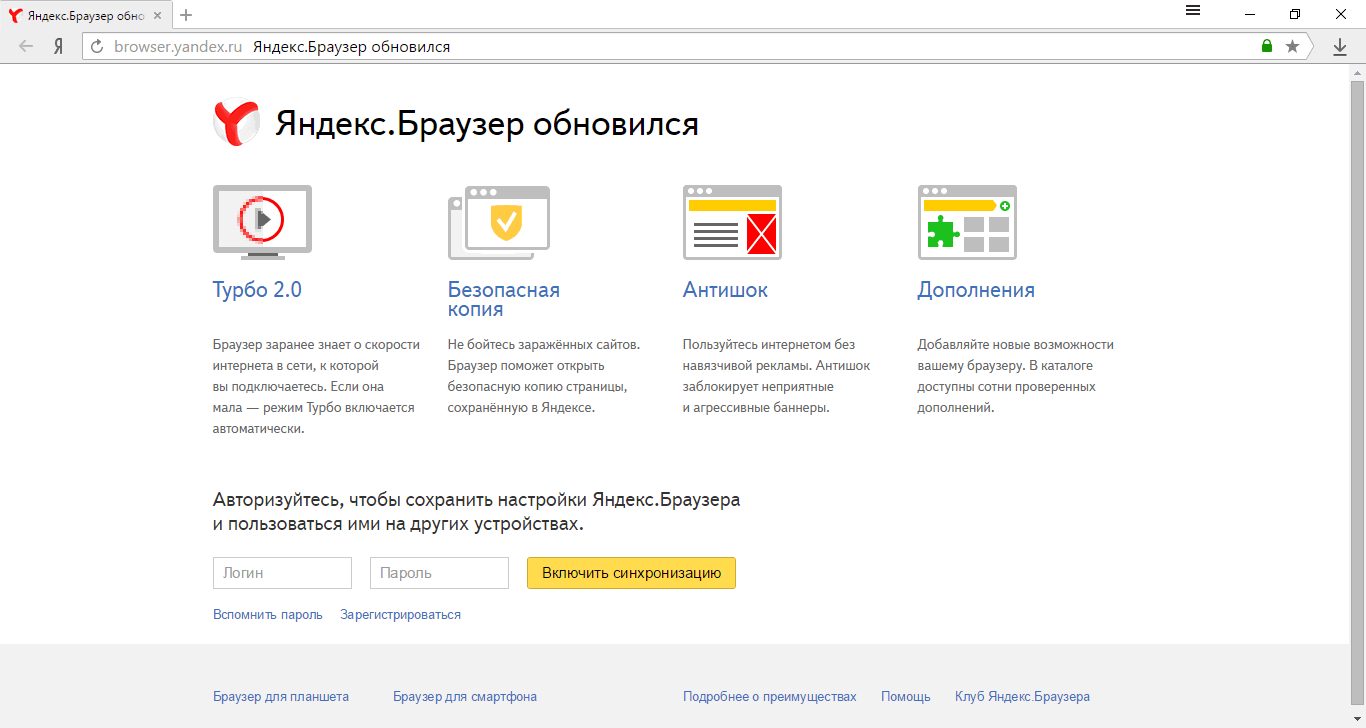
Яндекс Браузер — интерфейс программы
В браузере применена технология «умной» адресной строки, в процессе ввода текст отправляется на поисковый сервер Яндекс в качестве запроса, и результаты поиска добавляются в список автодополнения в режиме реального времени. Таким образом Вы можете получить ответы на простые вопросы, например «курс евро» или «прогноз погоды», прямо в адресной строке. Еще одним плюсом такого подхода является отсутствие необходимости запоминания адресов веб-сайтов, просто введите привычное название — вам тут же будут предложены подходящие варианты.
Отдельного упоминания заслуживает технология Protect защищающая пользователей от вредоносного контента и проверяющая на вирусы загруженные файлы. В случае обнаружения угроз пользователь немедленно будет извещен об этом, а вредоносный файл заблокирован. Кроме того функция Protect защищает ваши пароли и делает безопасными платежи в интернете.
Yandex Browser отображает уведомления в системном трее, при попытке сторонних приложений повлиять на работу самого браузера, например, внести изменения в настройки или получить доступ к Вашим данным.
Как в Яндекс Браузере разрешить использование Adobe Flash Player
Если у Вас появилось сообщение «Для работы модуля Adobe Flash Player необходимо разрешение», то включить его можно набрав в адресной строке браузера: browser://plugins либо chrome://plugins и нажать Enter.
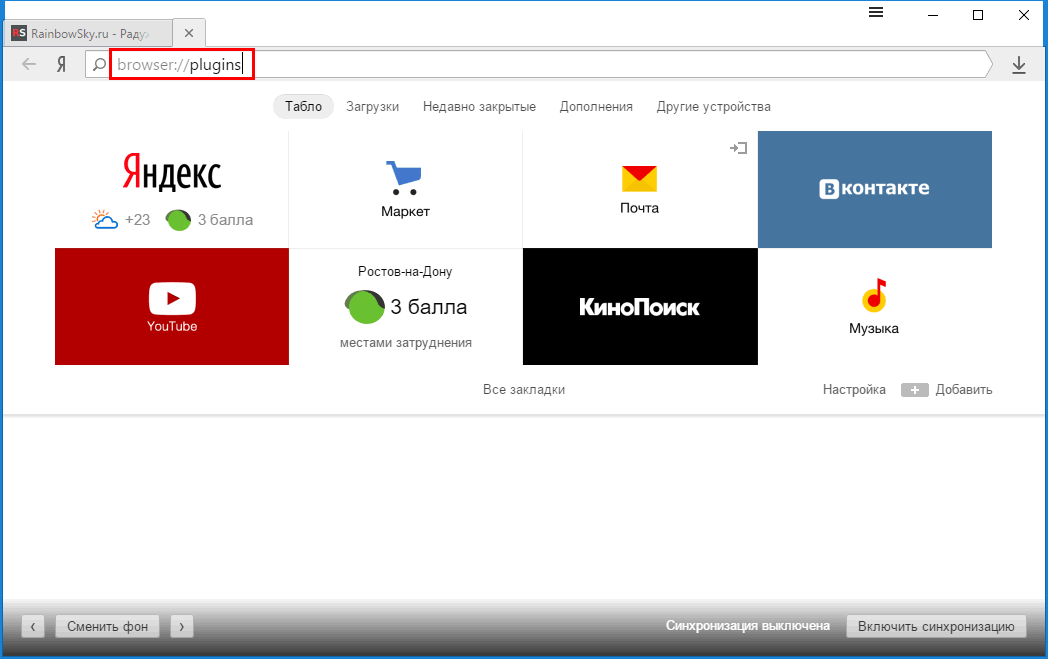
В появившемся списке найдите Adobe Flash Player и если он выключен кликните по надписи «Включить», а затем поставьте галочку напротив надписи «Запускать всегда».
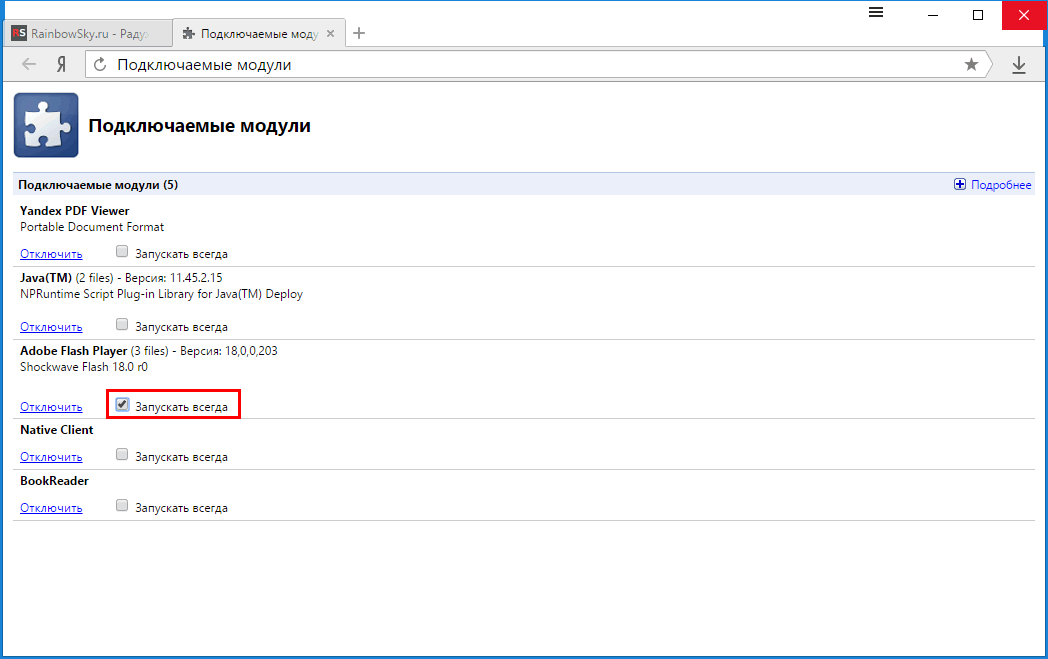
Яндекс Браузер — как разрешить использование Адобе Флеш Плеер
Обращаем Ваше внимание на то, что Яндекс Браузер использует версию Адобе Флеш Плеер предназначенную для Google Chrome.
Более подробная информация по этому вопросу имеется на странице посвященной , расположенной на нашем сайте.
Яндекс.Браузер - бесплатная программа от поискового гиганта компании Яндекс для поиска и поглощения информации в сети Интернет. Использование цифрового контента и получение доступа к реальным товарам, представленным в Интернет-магазинах и иным способом, предполагает поиск, навигацию, серфинг с посещением веб-сайтов, форумов, социальных сетей и иных площадок в сети Интернет. Любую из таких возможностей пользователь получает, если решит последнюю версию Яндекс Браузера скачать бесплатно для Windows XP, Vista, 7, 8, 8.1, 10 (x32 и x64) и установить на свой компьютер, ноутбук, смартфон или планшет на Windows, Android, Macintosh Mac OS, iOS, Linux.
Программа разработана на основе популярного web-движка Blink (на базе кода WebCore из WebKit) и ряда технологий, используемых в свободно распространяемом browser Chromium. Таким же путем идет второй поисковый гигант корпорация Гугл в своем подобном программном продукте Google Chrome. При медленном Internet-соединении используется знаменитая технология Turbo от компании Opera и Турбо 2.0, сжимающая Интернет-видео. Использование современных инновационных достижений в области браузеростроения позволило получить уникальные характеристики программного продукта, например, такие как эргономичный интерфейс, высокая скорость обработки html-страниц и мультимедийных данных, беспрецедентная безопасность и расширяемость.
Какие бесплатные браузеры скачать бесплатно
Слово browser в переводе с английского значит "зверь, объедающий листья", переводы с французского и немецкого языков имеют примерно тот же смысл. Это логично, поскольку исторически базовой функцией такого типа являлась возможность перелистывать веб-странички Интернет-сайтов, поглощая контент. Когда возникает неудовлетворенность текущим web-навигатором, встает вопрос, какой еще скачать браузер бесплатно на русском языке для Виндовс. В зависимости от личных предпочтений пользователь выбирает тот или иной веб-обозреватель с рядом дополнительных функциональных возможностей и актуальным ассортиментом расширений и дополнений. В частности, популярны средства для защиты от опасных сайтов, проигрыватель флеш-контента, возможность убрать рекламу в браузере, наличие режима турбо. Немаловажными факторами выступают возможности синхронизации с мобильными телефонами, смартфонами и планшетами на разных операционных системах, включая Виндовс, Линукс, Андроид, Макинтош Мак ОС, иОС и другие. Сегодня, когда возникает необходимость скачать бесплатный браузер вместо стандартного Internet Explorer, выбор есть: Mozilla Firefox, Google Chrome, Chromium, Opera, программы от Рамблера, Mail.Ru и, естественно, Yandex Browser. Бесплатно скачать Yandex Браузер для Windows 10, 8.1, 8, 7, Vista, XP (32-bit и 64-bit) резонно в силу ряда причин: прогрессивный интерфейс, уникальные функциональные возможности и множество достоинств.
Интерфейс и уникальные функциональные возможности
Дизайн этой бесплатной программы победит на самом взыскательном конкурсе программ на русском языке. С таким лаконичным интерфейсом и уникальными функциями у любого пользователя не возникнет никаких проблем на любом языке.
Рекомендуем скачать Яндекс Браузер бесплатно на русском языке для компьютера, чтобы иметь возможность просмотра мультимедиа контента Adobe Flash Player, чтения разных форматов электронных книг, синхронизирования закладок, расширений, паролей, настроек между гаджетами. К тому же, это единственный в мире web-обозреватель, который эффективно защищает компьютер от вредоносных страниц, опасных веб-сайтов и загружаемых файлов с вирусней.
Фирменные нововведения от Яндекса делают программу привлекательной для лояльных Yandex-пользователей. Тесная интеграция с Яндекс-почтой, переводчиком, диском и поиском, несомненно, понравится тем, кто уже пользуется этими сервисами. Совмещение адресной строки с поисковой привело к появлению полезных возможностей такой умной строки. Во-первых, прямой переход на сайт при вводе одного из вариантов его названия. Во-вторых, исправление раскладки клавиатуры при необходимости. В-третьих, набираемое отправляется в Яндекс, а поисковые подсказки часто дают быстрый ответ на не сложные вопросы.
Из важных возможностей следует отметить, что Яндекс.Браузер обладает таким функционалом:
- интеграция с Яндекс-почтой, переводчиком, диском и поиском,
- резервное копирование на "облачном" сервере Яндекса,
- восстановление прерванных закачек файлов,
- просмотр документов pdf, fb2, rtf, doc, ppt, epub и архивов,
- работа с сервисом лингвистического перевода от Яндекса,
- быстрый перевод как слов, так и целых web-сайтов,
- улучшенная проверка орфографии русского языка,
- дополнительное ускорение с предварительной подгрузкой Fast DNS,
- виджеты по типу Speed Dial с демонстрацией на главной вкладке посещаемых сайтов,
- множество обложек и расширений для работы с темами,
- наличие множества не требующих оплаты дополнений и скинов,
- установка дополнений от Google Chrome и Opera,
- защита от вредоносной активности с антивирусной лабораторией Касперского,
- обладание рядом уникальных функциональных возможностей, которых нет конкурентов.
Умная строка отвечает на простые вопросы сразу и непосредственно в адресной строке. Встроенная защита от вирусов, троянов, червей и прочей вредоносной активности состоит из функции детектирования опасных сайтов SafeBrowsing и закачиваемых файлов модулем от Лаборатории Касперского. Информация надежно хранится в мощных защищенных дата-центрах Яндекса. Есть возможность синхронизировать данные через Интернет на любое свое новое устройство. Быстрый импорт позволяет безболезненно импортировать все необходимое из старого веб- навигатора.
По отзывам и комментариям пользователей на официальном сайте, других Интернет-сайтах, популярных форумах и в социальных сетях многим нравятся такие возможности, как убрать рекламу в браузере Яндекс, поддержка Адобе Флеш Плеера, а также высокая скорость работы в Интернете.
Как убрать рекламу в Яндекс.Браузере
Не все знают, как отключить рекламу в браузере Яндекс, хотя это очень просто. В настройках программы следует включить в разделе "Безопасный интернет" блокировку флеш-банеров и видео, а также можно использовать Adguard, который скрывает нежелательные всплывающие окна, текстовые объявления и видео рекламу. Так за секунды убираются видеореклама, рекламные баннеры, flash-баннеры и раздражающие всплывающие окна и объявления.
Бесплатно скачать Яндекс.Браузер на компьютер
Бесплатные программы скачать бесплатно
Сейчас Вы находитесь на странице "Браузер от Яндекса для Windows с уникальными функциональными возможностями" сайта http://сайт , где каждый имеет возможность легально бесплатные программы для компьютера с Майкрософт Виндовс загрузить без капчи, без вирусов и без смс. Эта страница создана/существенно обновлена 31.08.2017. Спасибо, что посетили раздел .
